
[Полное руководство] Как восстановить iPad после сброса настроек к заводским?

Выполнение сброса настроек на iPad может решить множество проблем, таких как задержка, системные ошибки или подготовка к продаже устройства. Однако сброс настроек на заводские настройки сотрет все данные на устройстве. Итак, можно ли восстановить данные с iPad после сброса настроек на заводские настройки? Как восстановить iPad после сброса настроек на заводские настройки? Продолжайте читать, эта статья даст вам ответы.
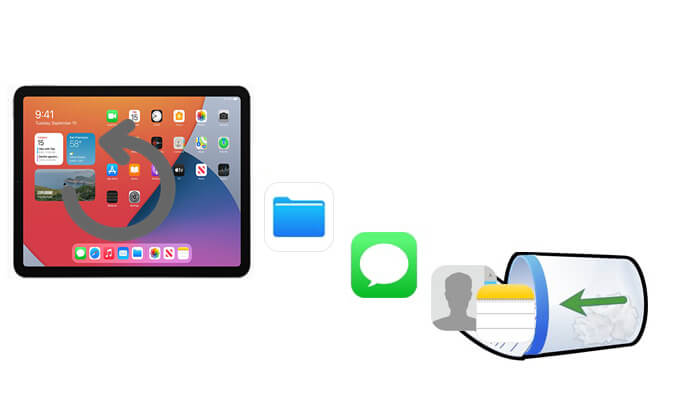
Ответ — да, при условии, что вы заранее сделали резервную копию. Если вы сделали резервную копию своего iPad через iCloud, iTunes или Finder, вы можете легко восстановить свои данные после сброса настроек к заводским. Однако, если вы не сделаете резервную копию, будет сложно восстановить данные с стертого iPad. Хотя некоторые профессиональные инструменты для восстановления данных iPad утверждают, что могут помочь, шансы на это очень малы. Поэтому резервное копирование крайне важно.
Если ваш iPad был сброшен до заводских настроек, но вы ранее создали резервную копию iTunes или iCloud, вы можете легко восстановить свой iPad из резервной копии . Хотя Apple предоставляет официальные методы, такой инструмент, как Coolmuster iPhone Data Recovery дает вам больше контроля, позволяя выборочное восстановление из резервных копий, поэтому вам не придется восстанавливать все и перезаписывать текущие данные на вашем iPad.
Основные возможности восстановления данных iPhone:
Нажмите кнопку загрузки ниже, чтобы загрузить этот инструмент на свой ПК, и следуйте инструкциям ниже, чтобы восстановить данные iPad после сброса настроек до заводских.
01 Запустите программу после установки и выберите опцию «Восстановить из файла резервной копии iTunes», расположенную в левом верхнем углу экрана. Программа автоматически определит местоположение резервной копии iTunes на вашем ПК. Выберите файл резервной копии из появившегося списка и нажмите кнопку «Начать сканирование».

02 Выберите типы данных, которые вы хотите восстановить, отметив их флажками, затем нажмите кнопку «Начать сканирование» в правом нижнем углу.

03 Нажмите на категорию, затем выберите определенные удаленные файлы справа. Чтобы восстановить файлы из резервной копии iTunes, нажмите кнопку «Восстановить на компьютере». Ваша резервная копия iTunes будет восстановлена на вашем компьютере.

01 Откройте программное обеспечение и переключитесь в режим «Восстановление из iCloud». Вам будет предложено войти в свою учетную запись iCloud. Введите свои учетные данные, чтобы продолжить. ( Примечание: если включена двухфакторная аутентификация, введите код подтверждения, отправленный на ваше устройство iOS , и нажмите «Проверить», чтобы продолжить.)

02 Выберите типы файлов, которые вы хотите восстановить, затем нажмите кнопку «Далее», чтобы начать быстрое сканирование. Это позволит вам предварительно просмотреть сведения о файлах резервной копии iCloud.

03 Выбрав файлы, которые вы хотите восстановить, нажмите кнопку «Восстановить на компьютер», чтобы сохранить их на своем устройстве.

Видеоурок:
iTunes — это официальный локальный инструмент резервного копирования Apple. Если вы ранее делали резервную копию своего iPad с помощью iTunes, вы можете использовать эту резервную копию для восстановления данных после сброса настроек к заводским. Однако вы не можете просматривать или выбирать определенные файлы. Что еще важнее, этот метод полностью перезапишет все существующие данные на текущем iPad, поэтому убедитесь, что на устройстве нет важных новых данных.
Вот как восстановить iPad после сброса настроек к заводским из резервной копии iTunes:
Шаг 1. Откройте iTunes на своем компьютере или Finder, если вы используете macOS Catalina или более позднюю версию.
Шаг 2. Подключите iPad к компьютеру с помощью USB-кабеля.
Шаг 3. Щелкните значок устройства в верхнем левом углу, чтобы перейти на страницу «Обзор» iPad.
Шаг 4. Нажмите «Восстановить резервную копию» и выберите нужную резервную копию из списка.
Шаг 5. Нажмите «Восстановить», и система начнет восстановление резервной копии на вашем iPad.
Шаг 6. Дождитесь завершения процесса. Устройство автоматически перезагрузится и вернется в состояние резервного копирования.

iCloud — это облачный сервис резервного копирования Apple, который при включении автоматически регулярно создает резервные копии данных вашего iPad , включая фотографии, контакты, настройки и многое другое. Если вы включили резервное копирование iCloud перед выполнением сброса настроек, вы можете выбрать «Восстановить из резервной копии iCloud» во время первоначальной настройки вашего iPad, что позволит вам восстановить данные без необходимости использования компьютера.
Вот как восстановить потерянные данные с iPad после сброса настроек из резервной копии iCloud:
Шаг 1. После завершения сброса настроек iPad к заводским настройкам перезагрузите устройство.
Шаг 2. Следуйте инструкциям на экране, чтобы выбрать язык и регион, а затем подключитесь к сети Wi-Fi.
Шаг 3. Когда вы перейдете на экран «Приложения и данные», выберите «Восстановить из резервной копии iCloud».
Шаг 4. Войдите в систему, используя свой Apple ID и пароль.
Шаг 5. Система выведет список доступных резервных записей. Выберите ту, которую хотите восстановить.
Шаг 6. Дождитесь завершения процесса восстановления. Устройство автоматически перезагрузится и восстановит данные из резервной копии.

Хотя сброс настроек iPad к заводским настройкам удалит все данные, это не значит, что все потеряно. Если вы заранее сделали резервную копию своего iPad с помощью iTunes или iCloud, вы можете легко восстановить свой контент. Для официальных методов Coolmuster iPhone Data Recovery предлагает более гибкое и безопасное решение для восстановления данных. Он позволяет выборочно восстанавливать данные из резервных копий, предотвращая перезапись существующего контента и делая его надежным инструментом восстановления. Загрузите его сейчас, чтобы попробовать!
Похожие статьи:
Как легко восстановить iPad из iCloud с помощью сброса или без него
Как восстановить данные после сброса настроек iPhone? Решено тремя способами
Как легко восстановить iPad из резервной копии iPhone? [3 решения]





